Kā Fix MacBook nav ieslēgts
MacBook ir Apple klēpjdatoru komplektācijair palaidis. Katru gadu uzņēmums laiž jaunus lietotājus tirgū, laiž tirgū jaunus modeļus. Bet mūsdienās cilvēki sūdzas par to, ka MacBook Pro neieslēdzas. Vai tu esi viens no viņiem? Ja atbilde ir “jā”, tad jūs esat nokļuvis pareizajā vietā. Šeit ir daži no risinājumiem, ja jūsu MacBook Pro ieslēdzas, bet neieslēdzas.
1. risinājums: pārbaudiet, vai nav displeja problēmu
Iespējamais iemesls, kāpēc rodassituācija, kurā redzat, ka MacBook neieslēdzas, ir displeja problēmu dēļ. Šajā gadījumā jūsu ierīce varētu būt ieslēgta, bet ne displejā. Viss, kas jums jādara, ir izpildiet norādītās darbības zemāk, ja jūsu MacBook Air neieslēdzas.

1. solis: nospiediet MacBook barošanas pogu. Ja jūs šeit sākuma skaņu vai fanu skaņu. Tas nozīmē, ka displejā ir problēma. Ja tas tā ir, mēģiniet restartēt ierīci!
2. darbība: Ja izmantojat ārēju displeju, pārbaudiet, vai nav vaļēju savienojumu. Pārbaudiet arī to, vai visi vadi ir savienoti pareizi. Pārbaudiet vadu stāvokli, kas tiek izmantoti displeja savienošanai. Ja tie ir bojāti, tas var izraisīt "mac neieslēdzas" problēmu.
2. risinājums: pārbaudiet, vai nav strāvas
Kad sūdzaties par MacBook Air, tas negriezīsiesieslēgts, iespējams, jūs aizmirsīsit galveno lietu: barošanas avotu. Viss, kas jums jādara, ir jāveic tālāk norādītās darbības, ja jūsu MacBook pēc miega nav ieslēdzams.

1. darbība: pārbaudiet, vai ierīcei ir pietiekami uzlādēts. Ja nē, pilnībā uzlādējiet akumulatoru. Stundu pievienojiet ierīcei strāvas padevei un pēc tam iedarbiniet to. Tas pārliecinās, vai ierīcei ir pietiekami daudz sulas, pirms sākat to lietot.
2. solis: pārbaudiet, vai nav uzlādes vada. Ja vads ir bojāts, MacBook Pro var netikt sāknēts. Bojāts vads nenodrošina jūsu ierīcei pietiekamu uzlādi.
3. darbība: Pārbaudiet strāvas spraudni, kas tiek izmantots ierīces uzlādēšanai. Ja enerģija netiek piegādāta no paša kontaktdakšas, ir acīmredzams, ka ierīce, iespējams, neuzlādējas. Šīs pamatlietas ir ļoti svarīgas, pirms mēs sākām izmantot lielus risinājumus.
3. risinājums: pārbaudiet, vai nav akumulatora

Dažreiz sabojāts akumulators var būt arī iemesls, lai jūs varētu teikt, ka MacBook Pro neieslēgsies. Tādēļ jums jāpārbauda ierīces akumulators.
1. darbība: ja ierīce ir vecāka par 3 gadiem, varat apsvērt akumulatora nomaiņu. 3 gadi ir pietiekami, lai akumulators nolietojas.
2. solis: ja jūsu mac pēkšņi izslēdzas, šī ir akumulatora nomaiņas pazīme. Bojāts akumulators var izraisīt ierīces pēkšņu izslēgšanu, ietekmējot jūsu datus.
3. solis: Strāvas padeves svārstības ir arī viens iemesls akumulatora bojājumiem un iMac neieslēgšanai. Tāpēc noteikti izmantojiet stabilizatoru, lai taupītu akumulatoru un atrisinātu problēmu.
4. risinājums: pārbaudiet, vai nav vīrusu
Ja jūsu Mac klēpjdators netiks ieslēgts, pastāv arī viena iespēja, ka tas varētu būt inficēts ar vīrusu.
Ja jūsu mac pēkšņi izslēdzas, pat ja akumulators un barošanas avots darbojas labi, tas ir inficēts ar vīrusu.
Ja priekšējā kamera pēkšņi ieslēdzas bez jūsu atļaujas, tad jūsu ierīce ir inficēta ar vīrusu.
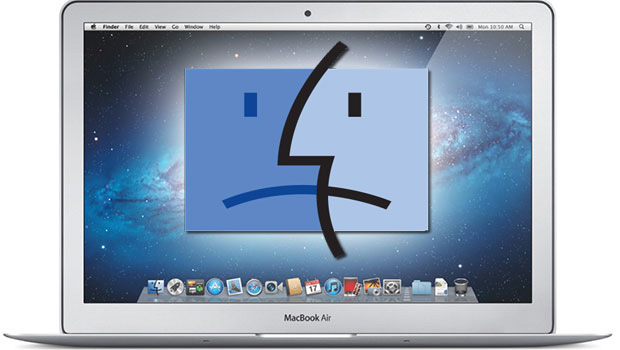
Šādos gadījumos jums jāveic šādas darbības:
1. solis: pirmkārt un galvenokārt, ierīcē instalējiet pretvīrusu programmu. Pārliecinieties, ka esat rūpīgi pārbaudījis ierīci
2. darbība. Pārliecinieties, ka no ierīces esat noņemis un atinstalējis visas šķebinošās programmas.
3. solis: izvairieties apmeklēt šaubīgas vietnes un nesniegt savu privāto informāciju.
5. risinājums: aparatūras problēma
Ja joprojām jūsu MacBook Pro netiek startēts, tadvarētu būt nopietna aparatūras problēma, kas izraisa šo problēmu. Viss, kas jums jādara, ir apmeklēt tuvāko Apple aprūpes centru. Ja jūsu ierīcei ir garantijas laiks, viņi atrisinās jūsu problēmu bez papildu maksas. Ja garantijas termiņš ir beidzies, jums, iespējams, būs jāmaksā par pakalpojumu. Nemēģiniet patstāvīgi atrisināt aparatūras problēmu. Tas var izraisīt 2 lietas. Pirmkārt, jūs varat zaudēt ierīces garantiju. Otrkārt, jūs varētu galu galā padarīt šo problēmu vēl sliktāku.
Ne vienmēr ir klāt jūsu datiApple ierīce. Dažkārt tas ir atrodams arī Windows ierīcē. Ko darīt, ja Windows klēpjdators saskaras ar šādu problēmu? Vai jums ir kāda ideja, kā to atrisināt? Nu, viens no risinājumiem ir https://www.tenorshare.com/products/windows-boot-genius.html izmantošana. Rīks piedāvā vienkāršus risinājumus daudzām problēmām, kuru dēļ jūsu Windows ierīce netiks startēta.
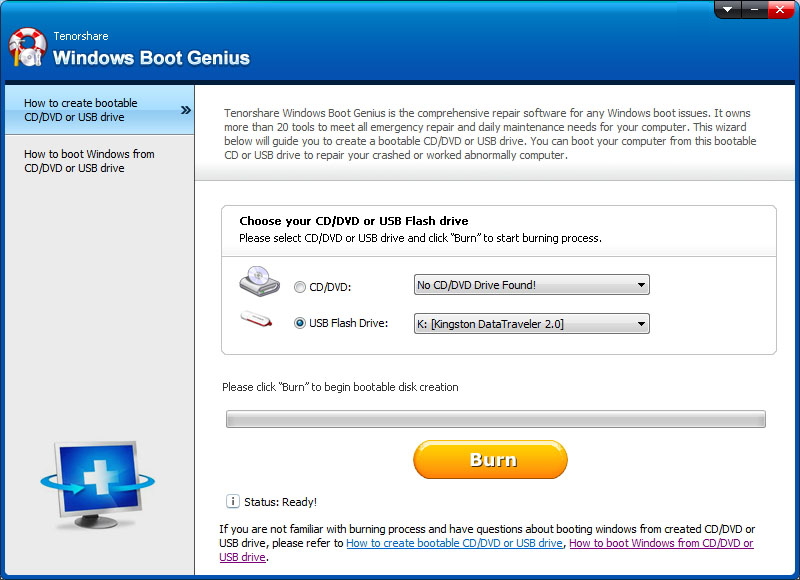
Piesaistot brīvos galus šeit, mēs paskatījāmies uztop 5 risinājums, kas jums palīdzēs, ja jūsu MacBook Air nevis ieslēdzas, bet tiek uzlādēts. Viss, kas jums jādara, ir sekot viņiem un paziņot mums, vai viņi bija noderīgi vai nē. To var izdarīt, komentējot zemāk.



![[Solved] FaceTime kamera nedarbojas MacBook](/images/os-x/solved-facetime-camera-not-working-on-macbook.jpg)





